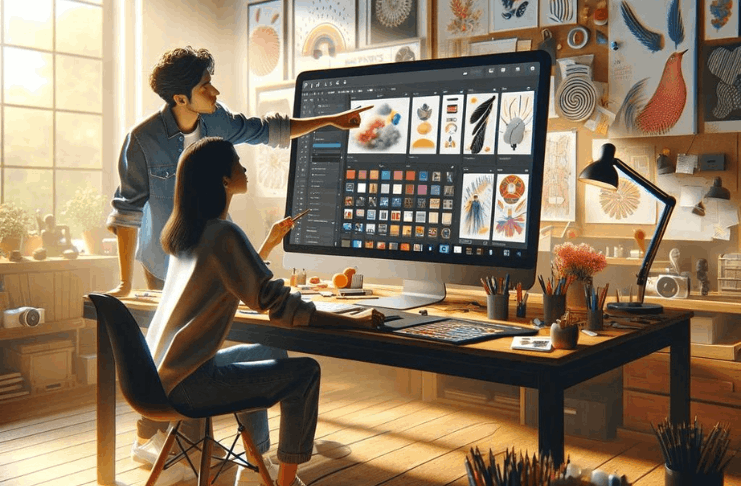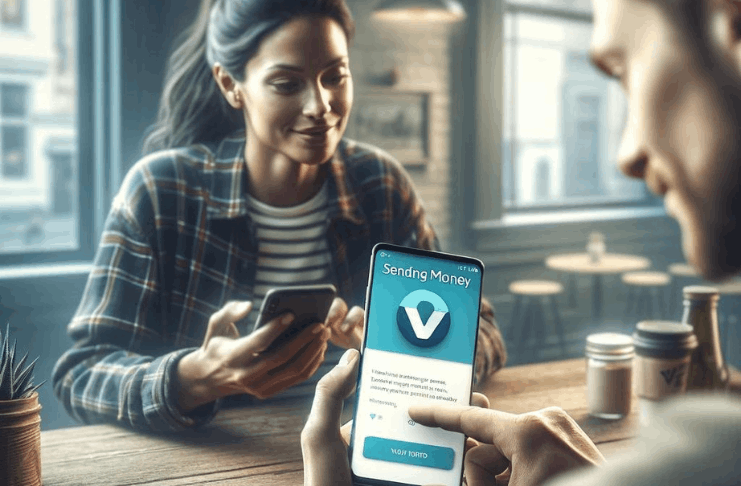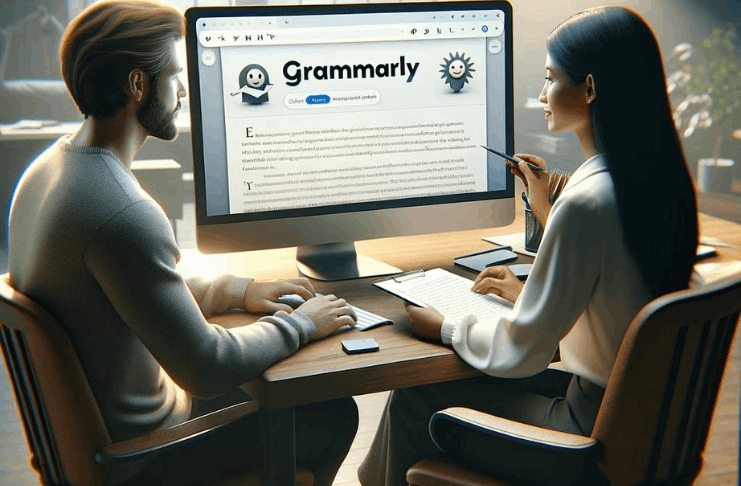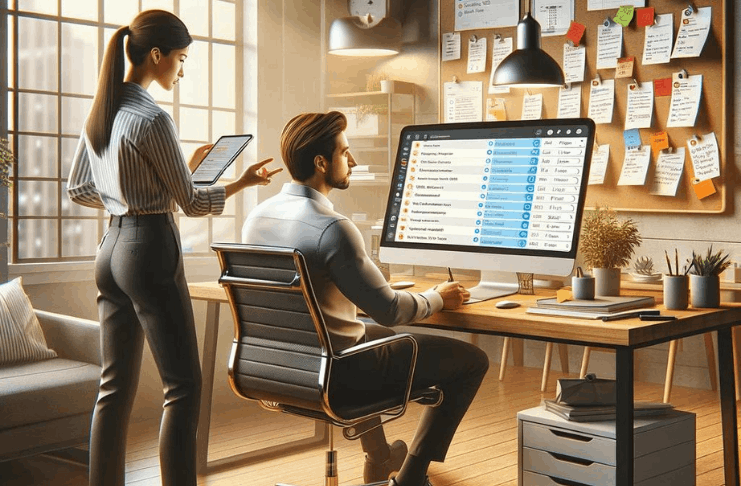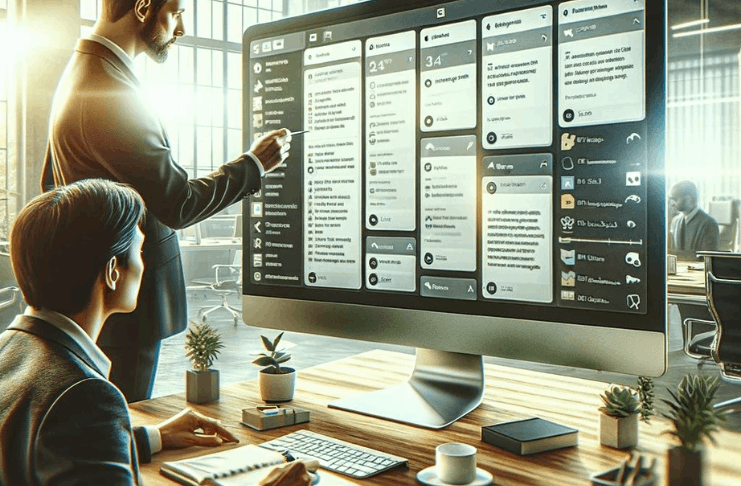I dispositivi Android sono facili da usare, ma possono sorgere sfide come la perdita di foto.
Se non sei sicuro di come recuperare foto cancellate su Android, non c’è bisogno di preoccuparsi. Basta seguire alcuni semplici passaggi e concedere del tempo al processo.
Panoramica dei Metodi per Recuperare Foto Cancellate su Android
Devi recuperare le tue foto cancellate e abbiamo identificato alcuni metodi efficaci. Ecco una guida concisa per aiutarti.
- Recupera Foto dal Cloud – Accedi al tuo archivio di backup per recuperare immagini perse.
- Recupera Foto Cancellate da una Scheda SD – Utilizza strumenti progettati per il recupero della scheda SD all’interno del tuo dispositivo Android.
- Ripristina Immagini Cancellate dalla Memoria Interna – Usa software di recupero dati per recuperare foto direttamente dalla memoria del tuo dispositivo.
- Utilizza un’App Android – Installa applicazioni appositamente progettate per il recupero delle foto su Android.
- Recupero senza Accesso Root – Recupera foto senza effettuare il root del tuo telefono Android.
- Metodi Alternativi per il Ripristino delle Foto su Android – Esplora altre opzioni valide per recuperare le tue foto perse.
Esamineremo ogni metodo nel dettaglio di seguito per fornirti le conoscenze necessarie per procedere.
Ripristina le foto dal cloud
La maggior parte degli utenti Android effettua il backup delle proprie foto utilizzando servizi di archiviazione cloud. Se fai lo stesso, sei pronto per un modo semplice per recuperare foto eliminate su Android.
Metodo 1: Google Foto
Google Foto, sviluppato da Google, è un punto di riferimento per la condivisione e archiviazione di foto. Esso effettua il backup delle tue immagini sul cloud e le ripristina quando necessario. Anche se Google Foto rimuove automaticamente le immagini salvate, causando confusione, non c’è bisogno di preoccuparsi. Il recupero delle foto è semplice:
- Apri l’app di Google Foto sul tuo dispositivo Android.
- Scegli le foto eliminate.
- Tocca Altro (tre punti) e seleziona Salva su dispositivo.
Metodo 2: Microsoft OneDrive
Microsoft OneDrive offre una funzione automatica di backup e eliminazione automatica delle foto, che consente di risparmiare spazio sul dispositivo archiviando le immagini nel cloud. È possibile recuperare qualsiasi immagine caricata da qualsiasi dispositivo:
- Avviare l’app OneDrive sul dispositivo Android.
- Toccare Foto nel menu inferiore.
- Selezionare le foto che si desidera ripristinare.
- Toccare Altro (tre punti) e scegliere Salva.
Metodo 3: Dropbox
Per gli utenti di Dropbox che hanno attivato il backup automatico delle foto, il recupero delle foto è semplice e non richiede un computer:
- Vai alla cartella di caricamento della fotocamera. Se hai spostato le immagini altrove, vai lì invece.
- Scegli le foto che desideri ripristinare.
- Tocca Altro (tre punti) e seleziona Salva su dispositivo.
Metodo 4: Google Drive
Da luglio 2019, le foto su Google Drive non appaiono automaticamente su Google Foto. Tuttavia, la funzione di backup automatico continua comunque a caricare le foto su Google Foto. Ecco come recuperarle:
- Apri Google Drive sul tuo dispositivo Android.
- Seleziona le foto da ripristinare.
- Tocca Altro (tre puntini) e scegli Download.
Ripristina le immagini eliminate da una scheda SD all’interno del tuo dispositivo Android
Archiviare le foto su una scheda SD nel tuo dispositivo Android ti permette di conservare più ricordi rispetto all’utilizzo dello storage interno del dispositivo. Tuttavia, questo metodo ha uno svantaggio: il rischio di perdere tutte quelle foto.
Ecco come puoi recuperare quelle foto eliminate utilizzando Disk Drill, un software leader per il recupero foto.
Per iniziare il processo di recupero:
- Installa Disk Drill sul tuo computer.
- Collega la scheda SD del tuo Android al computer.
- Avvia la scansione premendo il pulsante ‘Cerca dati persi’.
- Esamina le foto trovate utilizzando l’opzione di anteprima e decidi quali vuoi recuperare.
- Clicca su ‘Recupera’ e scegli dove salvare le foto recuperate.
Ripristina Foto Eliminate dalla Memoria Interna di Android con un Software di Recupero Dati
I dispositivi Android memorizzano tipicamente le immagini nella memoria interna, visibili nell’app della galleria. A seconda del tuo sistema, utilizza uno dei metodi seguenti per recuperare le foto eliminate.
Elementi essenziali per il recupero
Assicurati che il tuo dispositivo sia rootato e attivo nel debug USB. Consulta la prossima sezione per delle indicazioni nel caso tu non sia familiare con questi termini ma necessiti di recuperare rapidamente delle foto.
Metodo 1: Utenti Mac
Utilizza Disk Drill per Mac, uno strumento affidabile per recuperare foto da dispositivi Android. Ecco come procedere:
- Installa Disk Drill sul tuo Mac.
- Verifica che il tuo Android sia rootato e che il debug USB sia attivo.
- Apri Disk Drill e seleziona ‘Dispositivi Android’.
- Collega il tuo Android al Mac, e autorizza Disk Drill.
- Scegli il tuo dispositivo, quindi premi ‘Cerca dati persi’. Se non è rootato, comparirà un avviso. Esegui il root del dispositivo o utilizza un lettore di schede SD per la scheda di memoria.
- Utilizza i filtri per trovare le foto, visualizzale in anteprima e premi ‘Recupera’. Scegli dove salvarle.
Metodo 2: Utenti Windows
Windows non supporta Disk Drill per questo compito. In alternativa, utilizza dr.Fone per ripristinare le immagini:
- Scarica dr.Fone per Windows.
- Apri dr.Fone, salta la connessione del tuo dispositivo all’inizio.
- Scegli ‘Recupero dati’ nella schermata principale e connetti il tuo dispositivo.
- Seleziona le foto da ripristinare, scegli un tipo di scansione e procedi.
- Dopo la scansione, seleziona le foto da ripristinare sul tuo dispositivo o da salvare sul computer.
Ripristina le immagini eliminate con le app per Android
Le app di ripristino delle foto su Android potrebbero non essere all’altezza del software come Disk Drill su Windows o Mac, ma svolgono comunque un ruolo.
Per recuperare le foto in modo efficace, idealmente il tuo Android dovrebbe essere rootato. Tuttavia, app come DiskDigger possono agire anche senza il root del dispositivo.
Per iniziare a recuperare le tue foto, segui questi passaggi:
- Scarica DiskDigger dal Google Play Store.
- Apri l’app e scegli uno dei due metodi di scansione disponibili.
- Consenti a DiskDigger di individuare le immagini eliminate.
- Segna le foto che desideri recuperare.
- Tocca il pulsante ‘Ripristina’ per avviare il processo.
Ripristina le immagini eliminate dai telefoni Android senza Root
Non è necessario avere accesso Root per recuperare le foto eliminate da un dispositivo Android. Anche senza effettuare il root, il quale potrebbe invalidare la garanzia, esistono metodi efficaci per recuperare le tue foto.
Backup and Restore
Se hai eseguito il backup del tuo dispositivo, sei fortunato. La funzione di backup e ripristino di Android potrebbe aiutarti a recuperare alcune di quelle foto eliminate. Tuttavia, il grado di completezza del ripristino dipende da quanto è recente il tuo backup.
Non tutti i dispositivi hanno questa funzionalità immediatamente disponibile, e potrebbe avere un nome diverso a seconda del marchio e del modello del tuo telefono. Vale la pena provare a ripristinare ciò che puoi.
Passaggi:
- Apri Impostazioni sul tuo telefono Android.
- Vai su Account.
- Se necessario, accedi utilizzando le tue credenziali.
- Cerca l’opzione di Backup e Ripristino.
- Seleziona Ripristina.
Ripristino da scheda SD
Se il tuo telefono supporta schede microSD, potresti aver salvato foto lì senza saperlo.
Questa è una buona notizia perché ora puoi rimuovere la scheda SD e utilizzare software come Disk Drill per recuperare foto direttamente dalla scheda senza bisogno di accesso radice.
Altri Metodi per Recuperare le Foto Cancellate sui Dispositivi Android
Questo articolo ha illustrato le tecniche principali per recuperare le foto cancellate su Android.
Tuttavia, metodi aggiuntivi potrebbero aiutarti a recuperare quei preziosi ricordi. Ecco alcuni approcci meno convenzionali ma potenzialmente efficaci:
- Email e Messaggi: Controlla la tua posta elettronica per eventuali foto precedentemente inviate. Se trovate, scaricale direttamente sul tuo dispositivo.
- Media Sociale: Sfoglia i tuoi social media per le foto condivise da amici e familiari. Questo può fungere da fonte di backup non intenzionale.
- Backup del Dispositivo: È possibile recuperare le foto dai backup esistenti del tuo dispositivo Android. Tuttavia, dovresti creare un nuovo backup prima per salvaguardare i dati attuali.
Come Proteggere Meglio le Foto sul Tuo Android
Confiare sui metodi di recupero delle foto non è sempre un modo sicuro per riguadagnare le tue immagini perse. Ecco perché è cruciale prevenire la perdita di foto. Ecco come proteggere efficacemente le tue foto:
Esegui regolarmente il backup del tuo telefono
Eseguire il backup del telefono è essenziale. Con un backup completo, puoi ripristinare foto, video e altri dati e impostazioni cancellati o persi. Se perdi il dispositivo, basta sostituirlo e ripristinare tutto dal backup.
Eliminare le immagini in cache nella galleria Android
Hai mai toccato l’anteprima di una foto nella tua galleria e non è stato visualizzato nulla? Questo potrebbe essere dovuto a miniature generate in modo errato.
Per risolvere il problema, rimuovi il file .thumbnails dalla cartella DCIM. Usa un file manager o un’app per la pulizia del disco per risolvere il problema facilmente.
Mantenere uno Spazio di Archiviazione Sufficiente
Uno spazio di archiviazione ridotto può causare un malfunzionamento del tuo dispositivo e la perdita di dati, inclusi foto. Verifica regolarmente lo spazio di archiviazione. Se è criticamente basso, è il momento di fare un po’ di pulizia.
Utilizza lo storage cloud
Molte app di cloud funzionano bene con Android e offrono backup automatici. Questo metodo mantiene le tue foto al sicuro e accessibili da qualsiasi dispositivo, ovunque.
Esercitare cautela
Dato che la maggior parte dei dispositivi Android non dispone di un cestino, è fondamentale essere cauti quando si eliminano o si gestiscono i file. Prenditi un momento per pensare prima di agire, specialmente sotto stress.
Riepilogo
Questa guida dovrebbe averti aiutato a recuperare tutte le foto eliminate dal tuo dispositivo Android.
È intelligente aggiungere questa pagina ai segnalibri per potervi accedere facilmente in seguito o condividerla con chiunque abbia bisogno di recuperare le proprie foto rapidamente. Agisci subito; potrebbe presto essere troppo tardi per recuperare quei preziosi ricordi.
Leggi in un'altra lingua
- English: The Ultimate Android Guide: Recovering Deleted Photos Made Easy
- Español: La Guía Definitiva de Android: Recuperar Fotos Borradas es Fácil
- Bahasa Indonesia: Panduan Android Ultimate: Memulihkan Foto yang Dihapus dengan Mudah
- Bahasa Melayu: Panduan Android Terlengkap: Memulihkan Gambar Terhapus Dengan Mudah
- Čeština: Ultimátní průvodce Androidem: Snadné obnovení smazaných fotografií
- Dansk: Den Ultimative Android Guide: Gendannelse af Slettede Fotos Gjort Nemt
- Deutsch: Der ultimative Android-Leitfaden: Gelöschte Fotos einfach wiederherstellen
- Eesti: Ultimaatne Androidi juhend: Kustutatud fotode taastamine lihtsaks tehtud
- Français: Le Guide Ultime Android : Récupérer des Photos Supprimées Facilement
- Hrvatski: Ultimativni vodič za Android: Jednostavno vraćanje izbrisanih fotografija
- Latviešu: Galvenais Android ceļvedis: Izdzēsto fotoattēlu atgūšana vienkārša
- Lietuvių: Galutinis „Android“ vadovas: Ištrintų nuotraukų atkūrimas tapo lengvesnis
- Magyar: Az Ultimate Android útmutató: Törölt fényképek helyreállítása könnyen
- Nederlands: De Ultieme Android Gids: Verwijderde Foto’s Herstellen Gemakkelijk Gemaakt
- Norsk: Den ultimate Android-guiden: Gjenoppretting av slettede bilder gjort enkelt
- Polski: Ostateczny przewodnik po Androidzie: Odzyskiwanie Usuniętych Zdjęć stało się łatwiejsze
- Português: O Guia Definitivo do Android: Recuperar Fotos Excluídas Facilmente
- Română: Ghidul Ultim Android: Recuperarea Facilă a Fotografiilor Șterse
- Slovenčina: The Ultimate Android Guide: Obnovenie vymazaných fotografií je teraz jednoduché
- Suomi: The Ultimate Android Guide: Recovering Deleted Photos Made Easy
- Svenska: Den ultimata Android-guiden: Återställning av borttagna foton gjort enkelt
- Tiếng Việt: Hướng dẫn Android cuối cùng: Khôi phục ảnh đã xóa dễ dàng
- Türkçe: Android Rehberi: Silinen Fotoğrafları Kurtarmak Artık Daha Kolay
- Ελληνικά: Ο Απόλυτος Οδηγός Android: Επαναφορά Διαγραμμένων Φωτογραφιών Εύκολα
- български: Най-добър Android Ръководител: Възстановяване на Изтрити Снимки Лесно
- Русский: Полное руководство по Android: Восстановление удаленных фотографий сделано легко
- עברית: מדריך אנדרואיד האולטימטיבי: שחזור תמונות שנמחקו בקלות
- اردو: آخری اینڈرائیڈ گائیڈ: حذف شدہ فوٹو کو آسانی سے واپس لانا
- العربية: دليل أندرويد النهائي: إرجاع الصور المحذوفة بسهولة
- فارسی: راهنمای نهایی اندروید: بازیابی آسان عکسهای حذف شده [جهانی]
- हिन्दी: अंतिम एंड्रॉयड गाइड: हटाए गए फोटों को पुनः प्राप्त करना आसान बनाया
- ภาษาไทย: คู่มือ Android สุดยอด: การกู้คืนรูปภาพที่ถูกลบได้ง่ายๆ
- 日本語: 究極のAndroidガイド:削除された写真の簡単な復元
- 简体中文: 终极安卓指南:轻松找回已删除的照片
- 繁體中文: 究極Android指南:輕鬆恢復已刪除的照片
- 한국어: 안드로이드 완벽 가이드: 삭제된 사진 복구가 쉬워졌습니다